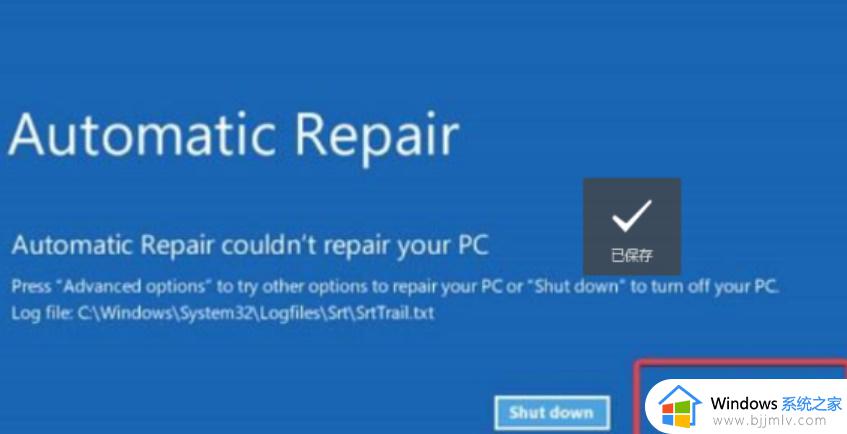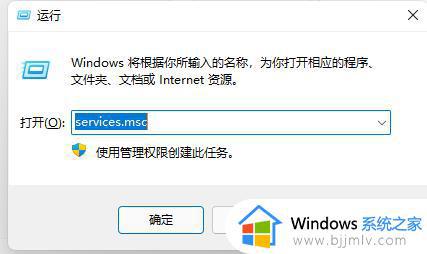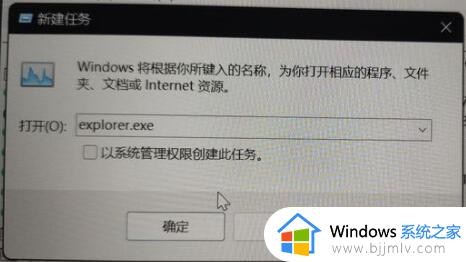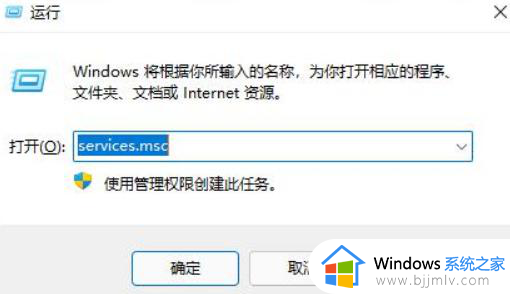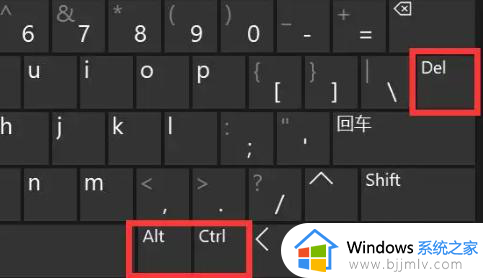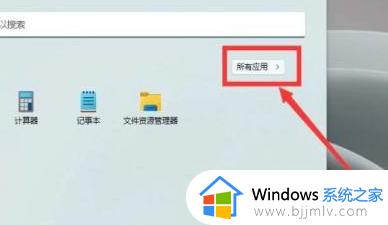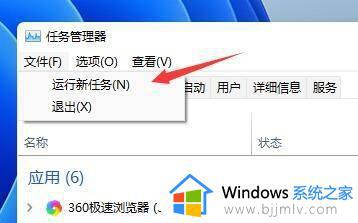win11更新后开机黑屏怎么办 更新win11开机一直黑屏修复方法
更新时间:2024-01-23 14:40:46作者:runxin
为了保证win11系统运行的稳定,微软每隔一段时间都会发送更新推送通知,许多用户也都会第一时间进行系统更新,可是近日有小伙伴在更新win11系统之后,重启开机时却一直显示黑屏问题,对此win11更新后开机黑屏怎么办呢?今天小编就来告诉大家更新win11开机一直黑屏修复方法。
具体方法:
1、首先我们连续使用电源键重启系统3次或以上,进入WINRE。
2、接着在WINRE中选择“疑难解答”。

3、再找到疑难解答之中的“高级选项”。

4、最后选择“卸载更新”,卸载完成后系统会自动重启就可以了。

方法二:
1、另外,也有可能是因为我们下载安装了错误的win11系统。
2、大家可以尝试一下安装本站提供的win11。
3、因为本站的win11系统经过了大量的测试,都是可以稳定运行的。

上述就是小编告诉大家的更新win11开机一直黑屏修复方法了,有需要的用户就可以根据小编的步骤进行操作了,希望能够对大家有所帮助。